Tableau de bord de gestion de projets – Alertes
Les alertes attirent votre attention sur les projets où vous avez des tâches à accomplir en tant que chef de projet. Vous recevez une alerte lorsque l’échéance est manquée, ou lorsque le projet n’est pas lancé. Mais il n’y a une alerte lorsque le projet est terminé et que vous devez exporter les traductions.
Sur le Tableau de bord, le volet Alertes trouve les projets comportant des problèmes pour vous. Vous n’avez pas besoin d’ouvrir chacun d’entre eux régulièrement. Cette fonctionnalité vous fait gagner du temps.
Pour découvrir où vous rendre à partir du Tableau de bord : consultez la page de documentation principale.
Voici le tableau de bord de gestion de projets : Vous voyez cette page de documentation parce que vous venez de l’édition project manager de memoQ. Si vous avez besoin de consulter la page pour l’édition translator pro, cliquez ici.
Les alertes fonctionnent uniquement pour les projets en ligne : Si vous consultez la liste des projets à partir de Mon ordinateur, vous ne recevrez pas d’alertes.
Comment se rendre ici
Le volet Alertes n’apparaît pas automatiquement. Pour l’afficher : cliquez sur le bouton Alertes au-dessus de la liste.
Projets sélectionnés seulement : memoQ affiche les alertes pour les projets sélectionnés uniquement. Si aucun projet n’est sélectionné, memoQ affiche le Résumé des alertes pour tous les projets de la liste.
Alertes pour un projet :
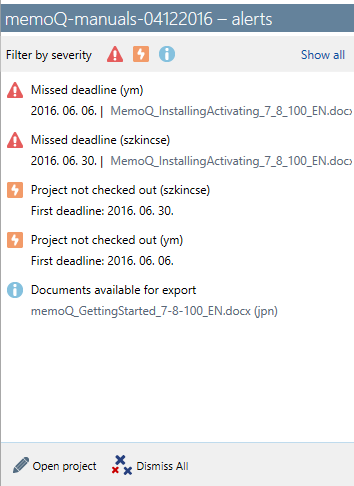
Alertes pour tous les projets sélectionnés :
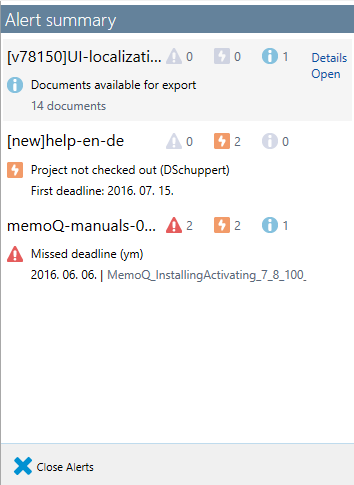
Que pouvez-vous faire?
Si un projet est sélectionné, vous recevez toutes les alertes pour ce projet.
Les alertes sont groupées selon leur gravité. Cela s’appelle gravité.
Il existe trois groupes d’alertes :
- Erreur : Symbole d’alerte rouge. Il peut s’agir d’une échéance non tenue ou de l’échec d’une action automatique.
- Avertissement : Éclair orange. Un avertissement s’affiche si aucune copie du projet n’a encore été récupéré ou lorsque l’avancement du projet est lent. (D’après la vitesse d’avancement, memoQ peut vérifier s’il est possible de terminer le projet avant l’échéance.)
- Information : Icône d’information bleu. Aucune urgence ici, mais vous pourriez quand même avoir besoin d’intervenir dans le projet. Par exemple, vous voyez cela lorsque certains ou tous les documents sont prêts à être exportés d’un projet en ligne.
Cacher les alertes d’une gravité spécifique: Cliquez sur l’une des icônes en haut du volet Alertes. L’icône devient gris, et les alertes de ce type disparaissent. Pour les afficher à nouveau, cliquez sur l’icône gris.
![]()
Le nom d’utilisateur est là quand nécessaire: Si une alerte concerne une action - ou un manque d’action - d’un utilisateur, le nom d’utilisateur est ajouté à l’alerte entre parenthèses.
- Ouvrir le projet pour la gestion s’il y a plusieurs alertes: Au bas du volet Alertes, cliquez sur Ouvrir le projet. memoQ ouvre le projet dans la fenêtre du projet en ligne memoQ.
- Ne pas utiliser tout: Bien qu’il y ait un bouton Tout rejeter en bas du panneau des alertes, il n’est pas recommandé de l’utiliser. Les alertes se produisent pour une raison. Vous devriez les examiner un par un. À moins qu’il ne s’agisse d’un projet expérimental sans conséquences graves en cas d’échec.
Il y a des commandes pour chaque alerte, aussi. Indiquer une alerte: Les icônes de commande apparaîtront.

Les icônes de commande sont:
- Envoyer un courriel: Ouvre le programme de messagerie par défaut avec un nouveau message vide. Vous pouvez envoyer un rappel dans vos propres mots.
- Réattribuer: Ouvre la fenêtre Réattribuer pour donner les documents à quelqu’un d’autre.
- Modifier l’échéance: Vous pouvez prolonger la date limite pour l’utilisateur (si le temps le permet encore). Ouvre la fenêtre de l ’échéance d’Extend.
- Rejeter: Supprime l’alerte de la liste. Ne rejetez pas une alerte si vous n’êtes pas complètement sûr qu’il n’y a rien à faire à ce sujet.
- Ouvrez le volet Alertes pour un seul projet.
- Trouvez l’alerte de l’échéance manquée. Parce qu’une échéance non tenue est une erreur, elle devrait être en tête de liste.
- Pointez vers l’alerte. Cliquez sur l’icône Modifier l’échéance
 .
.
- La fenêtre de la date limite Extende apparaît. Fixer une nouvelle échéance là-dedans. Cliquez sur OK.
Si plusieurs projets sont sélectionnés: Le résumé de l’alerte apparaît. Il y a une ligne pour chaque projet. La ligne montre la dernière alerte de la plus grande gravité.
Si aucun projet n’est sélectionné: Le résumé d’alerte apparaît pour tous les projets dans la liste. (S’il y a une liste de projets filtrée, le résumé est uniquement pour la liste filtrée.)
Entrer dans les détails: Vous devez choisir un projet.
- Pour voir toutes les alertes pour un projet: Sous le Résumé de l’alerte, indiquez le projet. Cliquez sur Détails. Le volet Alertes apparaît uniquement pour ce projet. Pour traiter la liste des alertes: Voir la section en haut de cette page.

- Ouvrir le projet pour la gestion (s’il y a trop d’alertes, par exemple) : Pointez vers le projet. Cliquez sur Ouvrir. memoQ ouvre le projet dans la fenêtre du projet en ligne memoQ.